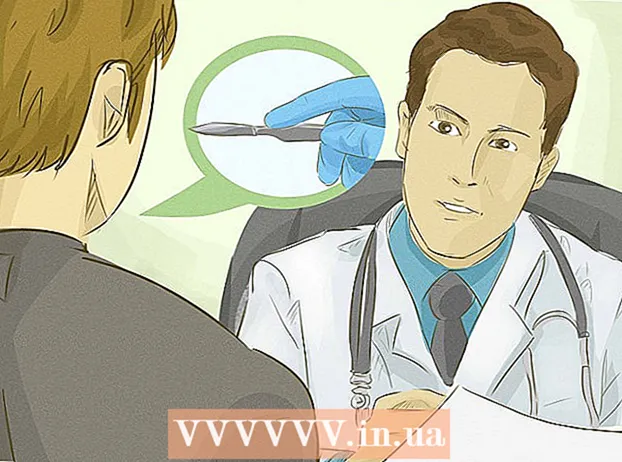Auteur:
Sara Rhodes
Denlaod Vun Der Kreatioun:
15 Februar 2021
Update Datum:
1 Juli 2024

Inhalt
An dësem Artikel léiert Dir wéi Dir eng Index Säit am Microsoft Word erstellt fir wichteg Begrëffer ze fannen déi am Dokument diskutéiert goufen an op de Säiten op deenen se präsent waren.
Schrëtt
Deel 1 vun 2: Begrëffer erstellen
 1 Öffnet Äert Dokument a Microsoft Word. A MS Word kann en Index an all Dokument agefouert ginn, egal vu senger Längt, Stil oder Inhalt.
1 Öffnet Äert Dokument a Microsoft Word. A MS Word kann en Index an all Dokument agefouert ginn, egal vu senger Längt, Stil oder Inhalt.  2 Klickt op de Link Tab. Et ass op der MS Word Toolbar uewen an der Fënster, nieft anere Tabs wéi Home, Insert, and View. D'Links Toolbar erschéngt uewen an der Fënster.
2 Klickt op de Link Tab. Et ass op der MS Word Toolbar uewen an der Fënster, nieft anere Tabs wéi Home, Insert, and View. D'Links Toolbar erschéngt uewen an der Fënster.  3 Klickt op de Mark Element Knäppchen. Dëse Knäppche gesäit aus wéi eng eidel Säit mat engem grénge Plus an enger rouder Linn bannen. Et ass op der Links Toolbar, tëscht dem Insert Title a Mark Link Buttons, méi no uewen uewe riets vun der Fënster. Dëst wäert d'Definitiounsindex Dialogbox definéieren, wou Dir wichteg Begrëffer a Sätz als Indexentrée wielt.
3 Klickt op de Mark Element Knäppchen. Dëse Knäppche gesäit aus wéi eng eidel Säit mat engem grénge Plus an enger rouder Linn bannen. Et ass op der Links Toolbar, tëscht dem Insert Title a Mark Link Buttons, méi no uewen uewe riets vun der Fënster. Dëst wäert d'Definitiounsindex Dialogbox definéieren, wou Dir wichteg Begrëffer a Sätz als Indexentrée wielt.  4 Spezifizéiert e Wuert oder eng Grupp vu Wierder fir als Index Entréen ze benotzen. Duebelklickt op d'Wuert mat der lénker Maus Knäppchen oder wielt d'Wuert mat der Tastatur.
4 Spezifizéiert e Wuert oder eng Grupp vu Wierder fir als Index Entréen ze benotzen. Duebelklickt op d'Wuert mat der lénker Maus Knäppchen oder wielt d'Wuert mat der Tastatur.  5 Klickt op d'Dialogbox "Index Entry definéieren". De markéierte Begrëff erschéngt am Textfeld "main:".
5 Klickt op d'Dialogbox "Index Entry definéieren". De markéierte Begrëff erschéngt am Textfeld "main:". - Zousätzlech zum Haaptindexelement kënnt Dir en zousätzlechen Index an eng Kräizreferenz aginn. Déi fakultativ Indexentrée a Kräizreferenz ginn an de passenden Felder an der Dialogbox uginn.
- De Benotzer kann och en drëtte-Uerdnung Index asetzen. Fir dëst ze maachen, fügt e Colon (:) am Feld "zousätzlech:" an, a gitt dann den Text an deen als Drëtt-Uerdnung Index benotzt gëtt.
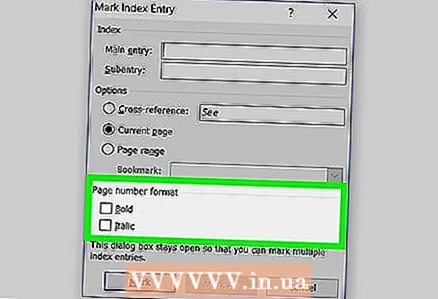 6 Formatéiert d'Säitennummeren am Index. Wann Dir wëllt datt Säitennummer fett oder kursiv erscheinen, kontrolléiert déi entspriechend Këschte ënner der Rubrik Page Number Format.
6 Formatéiert d'Säitennummeren am Index. Wann Dir wëllt datt Säitennummer fett oder kursiv erscheinen, kontrolléiert déi entspriechend Këschte ënner der Rubrik Page Number Format.  7 Formatéiert den Text vun der Indexentrée. Wielt den Text am Feld "Main" oder "Zousätzlech", klickt mat engem Recht op et a wielt d'Optioun "Schrëft". Duerno erschéngt eng nei Dialogbox um Écran, an deem Dir d'Schrëft, d'Gréisst, d'Faarf an den Effekter vum Text ännere kënnt, souwéi zousätzlech Optiounen auswielen wéi d'Gréisst, de Raum an de Kompensatioun.
7 Formatéiert den Text vun der Indexentrée. Wielt den Text am Feld "Main" oder "Zousätzlech", klickt mat engem Recht op et a wielt d'Optioun "Schrëft". Duerno erschéngt eng nei Dialogbox um Écran, an deem Dir d'Schrëft, d'Gréisst, d'Faarf an den Effekter vum Text ännere kënnt, souwéi zousätzlech Optiounen auswielen wéi d'Gréisst, de Raum an de Kompensatioun. - Wann Dir méi léiere wëllt iwwer d'Schrëft änneren am Word, fannt Artikelen online iwwer déi verschidden Aarte vu Schrëften a Stiler, déi Dir an Ärem Word Dokument benotze kënnt.
 8 Klickt op Mark fir den markéierte Begrëff ze markéieren an füügt et zum Index mat der entspriechender Säitennummer.
8 Klickt op Mark fir den markéierte Begrëff ze markéieren an füügt et zum Index mat der entspriechender Säitennummer. 9 Klickt op Alles markéieren fir dat ganzt Dokument no der Indexentrée ze sichen a markéiert all ernimmte Fall.
9 Klickt op Alles markéieren fir dat ganzt Dokument no der Indexentrée ze sichen a markéiert all ernimmte Fall. 10 Wielt en anert Wuert oder eng Grupp vu Wierder, déi Dir markéiere wëllt. Highlight en anere Begrëff an Ärem Dokument a klickt op d'Definitioun Index Entry Dialogbox.Den neie Begrëff erschéngt am Haaptfeld. Zousätzlech Indexen, Kräizreferenzen, Säitenummeren, a Schrëftastellunge fir den neien Index kënne geännert ginn wéi néideg an der Index Entry Definition Fënster.
10 Wielt en anert Wuert oder eng Grupp vu Wierder, déi Dir markéiere wëllt. Highlight en anere Begrëff an Ärem Dokument a klickt op d'Definitioun Index Entry Dialogbox.Den neie Begrëff erschéngt am Haaptfeld. Zousätzlech Indexen, Kräizreferenzen, Säitenummeren, a Schrëftastellunge fir den neien Index kënne geännert ginn wéi néideg an der Index Entry Definition Fënster.
Deel 2 vun 2: En Index Säit asëtzen
 1 Scroll erof a klickt op d'Gebitt ganz ënnen op der leschter Säit.
1 Scroll erof a klickt op d'Gebitt ganz ënnen op der leschter Säit.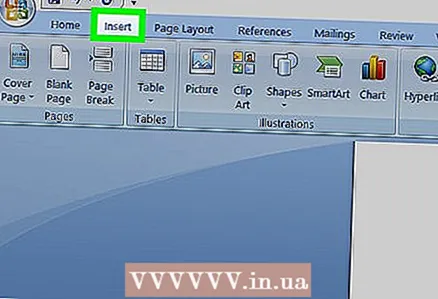 2 Klickt op de Insert Tab an der Toolbar uewen an der Fënster.
2 Klickt op de Insert Tab an der Toolbar uewen an der Fënster.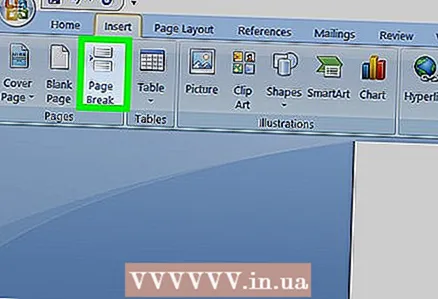 3 Klickt op de Page Break Knäppchen op der Toolbar. Dëse Knäppche gesäit aus wéi déi ënnescht Halschent vun enger Säit iwwer der ieweschter Halschent vun enger anerer Säit ass. Dëse Knäpp wäert eng nei Säit erstellen an déi vireg Enn ophalen.
3 Klickt op de Page Break Knäppchen op der Toolbar. Dëse Knäppche gesäit aus wéi déi ënnescht Halschent vun enger Säit iwwer der ieweschter Halschent vun enger anerer Säit ass. Dëse Knäpp wäert eng nei Säit erstellen an déi vireg Enn ophalen.  4 Klickt op de Linken Tab op der MS Word Toolbar uewen.
4 Klickt op de Linken Tab op der MS Word Toolbar uewen. 5 Klickt op den Index niewent dem Flagg Artikel Knäppchen op der Links Toolbar. Den Index Dialogfeld erschéngt.
5 Klickt op den Index niewent dem Flagg Artikel Knäppchen op der Links Toolbar. Den Index Dialogfeld erschéngt.  6 Wielt den Typ vum Zeiger aus (indented or not indented). En indentéierte Mauszeiger ass méi Lieserfrëndlech, wärend en net indréckten Hënner manner Plaz op der Säit hëlt.
6 Wielt den Typ vum Zeiger aus (indented or not indented). En indentéierte Mauszeiger ass méi Lieserfrëndlech, wärend en net indréckten Hënner manner Plaz op der Säit hëlt. - Wéi Dir den Index ännert, gesitt Dir eng Vielfalt vu Stiler a Formater an der Sample Printed Document Fënster.
 7 Wielt en Indexstil aus der Këscht Formater. Wielt e Stil aus virgedefinéierte Formater fir Ären Index ze personaliséieren.
7 Wielt en Indexstil aus der Këscht Formater. Wielt e Stil aus virgedefinéierte Formater fir Ären Index ze personaliséieren. - D'Benotzer kënnen hiren eegene Stil erstellen. Fir dëst ze maachen, wielt de Format "Vun Schabloun", a klickt dann op de "Änneren ..." Knäppchen. Duerno kënnt Dir d'Schrëft, den Ofstand an de Stil vun alle grousse a klengen Indikatoren änneren, an domat Ären eegene Format erstellen.
- Ier Dir iwwer Äre Wiel vum Format entscheet, iwwerpréift se an der "Sample Printed Document" Fënster.
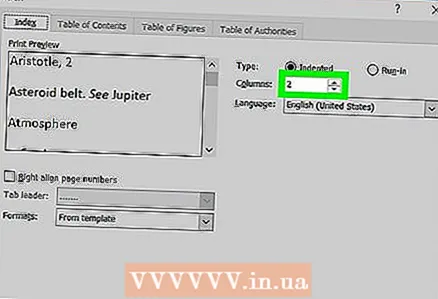 8 Ännert d'Zuel vu Kolonnen. Vergréissert d'Zuel vu Kolonnen an der Kolonnebox fir manner Plaz ze huelen, oder set d'Zuel vun de Kolonnen op Auto.
8 Ännert d'Zuel vu Kolonnen. Vergréissert d'Zuel vu Kolonnen an der Kolonnebox fir manner Plaz ze huelen, oder set d'Zuel vun de Kolonnen op Auto.  9 Klickt op OK. Dëst erstellt eng Index Säit mat all markéierte Indexen an entspriechende Säitenummeren. Benotzt dësen Index fir Säiten ze fannen déi wichteg Begrëffer a Konzepter ernimmen.
9 Klickt op OK. Dëst erstellt eng Index Säit mat all markéierte Indexen an entspriechende Säitenummeren. Benotzt dësen Index fir Säiten ze fannen déi wichteg Begrëffer a Konzepter ernimmen.
Warnungen
- D'Markéierung vun den Indexenträg aktivéiert d'Optioun Show All Formatting Characters automatesch. Et kann zu all Moment ausgeschalt ginn andeems Dir op de Paragraph Ikon op der Tab "Home" klickt.